Elige tu nueva aplicación
Desarrollamos y respaldamos nuestras propias aplicaciones desde 2008
 |
Wipe |
Elimina el historial, el caché y protege la privacidad.

Nuestro software elimina archivos temporales, cachés, cookies, historial de internet y más, liberando así valioso espacio en disco. Eliminar archivos innecesarios puede ser especialmente útil para quienes utilizan SSD más pequeños. Gracias a este software, disfrutará de la máxima confidencialidad.
Versión 2507 (29 Jun 2025)
★
Saber más
★
Descarga rápida
 |
Prevent Restore |
Previene la recuperación de datos ya eliminados

El contenido de los archivos eliminados aún existe en el disco y se puede recuperar fácilmente incluso después de muchos años. Nuestra aplicación borrará el contenido de los archivos ya eliminados en unos sencillos pasos. La recuperación será imposible.
Versión 109 (20 Jun 2025)
★
Saber más
★
Descarga rápida
 |
Secret Disk |
Crea un disco secreto adicional protegido con contraseña

Esta aplicación crea un disco adicional en tu ordenador sin necesidad de formatear. Es un tipo especial de disco que puede aparecer y desaparecer del sistema con un solo clic. El acceso a este disco puede protegerse con contraseña.
Versión 310 (12 Jul 2025)
★
Saber más
★
Descarga rápida
 |
Clean Space |
Elimina basura de la computadora, limpia el registro, elimina pistas

Protección de la privacidad, mejora del rendimiento y limpieza del registro: todo en uno. Nuestra aplicación eliminará muchos archivos innecesarios de tu ordenador que consumen espacio en disco, memoria y recursos del procesador. Archivos temporales, cachés, cookies, historial de autocompletado, registros y mucho más.
Versión 711 (24 Jun 2025)
★
Saber más
★
Descarga rápida
 |
Duplicate Finder |
Encuentra archivos duplicados incluso con un píxel de diferencia

Encuentra archivos, imágenes y vídeos duplicados. Puedes elegir cualquier carpeta de tu disco duro (o usar carpetas de usuario estándar) y nuestra aplicación analizará a fondo el contenido de las carpetas seleccionadas para buscar duplicados.
Versión 403 (13 Jun 2025)
★
Saber más
★
Descarga rápida
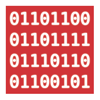 |
Secure Delete |
Borra archivos de forma segura y los hace irrecuperables

Si desea borrar de forma segura un archivo privado para que nadie pueda recuperarlo, ¡esta herramienta le ayudará! No es necesario sobrescribir todo el espacio libre del disco. Mientras el archivo exista, nuestra aplicación conoce su ubicación en el disco y borrará solo los bloques que ocupa.
Versión 211 (10 Jul 2025)
★
Saber más
★
Descarga rápida
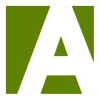 |
Task Automator |
Automatizar tareas con activadores y acciones

Esta aplicación te ayuda a realizar acciones (lo que desees) en tu PC de forma automática o a petición, liberándote de tareas rutinarias o repetitivas. Por ejemplo, puedes configurar una tarea para hacer una copia de seguridad de tus archivos, enviarlos a la nube y apagar el ordenador. Después, puedes crear un acceso directo para esta tarea en tu escritorio. Para realizar estas tres acciones, solo tienes que hacer clic en el acceso directo y nuestra aplicación lo hará todo automáticamente. Además, la aplicación tiene una interfaz sencilla que no requiere conocimientos de programación ni scripts.
Versión 600 (01 Jul 2025)
★
Saber más
★
Descarga rápida

















